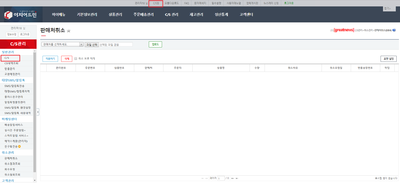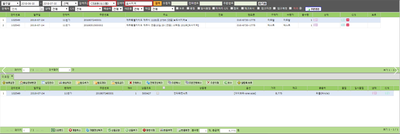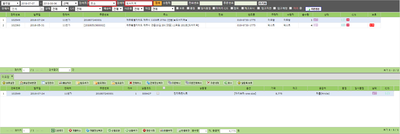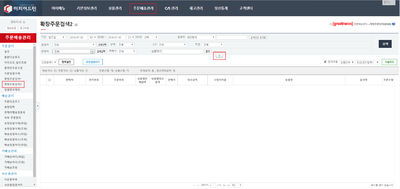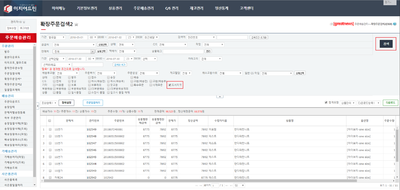"도서지역 주문을 확인하고 싶어요"의 두 판 사이의 차이
둘러보기로 이동
검색으로 이동
| (같은 사용자의 중간 판 5개는 보이지 않습니다) | |||
| 1번째 줄: | 1번째 줄: | ||
==<big>'''case 1. CS창에서 확인하기'''</big>== | ==<big>'''case 1. CS창에서 확인하기'''</big>== | ||
| − | |||
{|width="1200px" | {|width="1200px" | ||
|- | |- | ||
| 15번째 줄: | 14번째 줄: | ||
---- | ---- | ||
| − | |||
{|width="1200px" | {|width="1200px" | ||
|- | |- | ||
| valign=top| | | valign=top| | ||
<br> | <br> | ||
| − | |||
==='''b. 주소로 검색하기'''<br>=== | ==='''b. 주소로 검색하기'''<br>=== | ||
1. 이지어드민 상단의 '''C/S창을 선택'''하거나 '''C/S관리 > C/S'''를 선택합니다. <br/> | 1. 이지어드민 상단의 '''C/S창을 선택'''하거나 '''C/S관리 > C/S'''를 선택합니다. <br/> | ||
2. 상단의 검색조건에서 '''주소'''을 선택합니다. <br/> | 2. 상단의 검색조건에서 '''주소'''을 선택합니다. <br/> | ||
3. 검색어에 '''도서지역'''을 입력하고 검색버튼을 클릭하면 도서지역 주문들을 조회할 수 있습니다. <br/> | 3. 검색어에 '''도서지역'''을 입력하고 검색버튼을 클릭하면 도서지역 주문들을 조회할 수 있습니다. <br/> | ||
| − | + | ||
| + | ※도서지역 문구표시를 '''주소앞''' 혹은 '''주소뒤'''에 설정 한 경우에만 검색할 수 있습니다. | ||
|| | || | ||
[[File:gjlee73012.png|thumb|400px|(확대하려면 클릭)]] | [[File:gjlee73012.png|thumb|400px|(확대하려면 클릭)]] | ||
| 32번째 줄: | 30번째 줄: | ||
---- | ---- | ||
| − | |||
==<big>'''case 2. 확장주문검색2에서 조회하기'''</big>== | ==<big>'''case 2. 확장주문검색2에서 조회하기'''</big>== | ||
| 49번째 줄: | 46번째 줄: | ||
---- | ---- | ||
| − | |||
| − | |||
2018년 8월 6일 (월) 08:58 기준 최신판
case 1. CS창에서 확인하기
|
a. CS내용(시스템)으로 검색하기
1. 이지어드민 상단의 C/S창을 선택하거나 C/S관리 > C/S를 선택합니다. |
|
b. 주소로 검색하기
1. 이지어드민 상단의 C/S창을 선택하거나 C/S관리 > C/S를 선택합니다. ※도서지역 문구표시를 주소앞 혹은 주소뒤에 설정 한 경우에만 검색할 수 있습니다. |
case 2. 확장주문검색2에서 조회하기
|
1. 주문배송관리 항목에 확장주문검색2를 선택 합니다. |